Per definizione, un driver di periferica PCI (Peripheral Component Interconnect) è il programma che consente a un dispositivo PCI (qualsiasi componente hardware che si collega direttamente a uno slot PCI sulla scheda madre di un computer) di funzionare come previsto. Questo post ti fornisce le azioni che puoi intraprendere e dove scaricare il driver di periferica PCI se manca sul tuo computer Windows 11 o Windows 10.
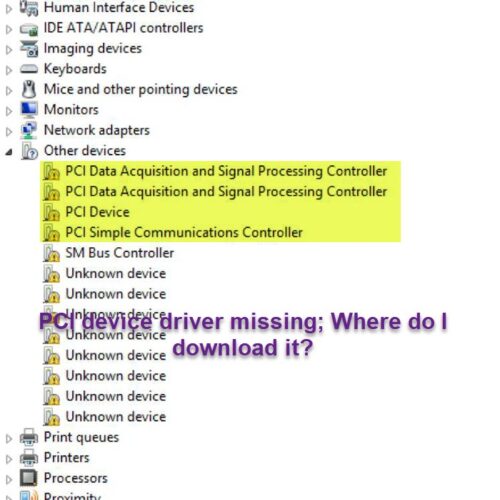
- Che cos’è un dispositivo PCI?
- Cosa significa che il dispositivo PCI non ha un driver?
- Driver di periferica PCI mancante sul computer Windows
- 1] Scaricare e installare manualmente il driver di periferica PCI
- 2] Scaricare e installare driver di periferica PCI tramite Gestione periferiche
- Quali sono i dispositivi sconosciuti in Gestione periferiche?
Che cos’è un dispositivo PCI?
Diversi dispositivi PCI utilizzano driver diversi. Se il driver del dispositivo PCI è danneggiato o mancante, è sufficiente determinare il produttore del dispositivo, quindi visitare il sito Web della società per ottenere il driver. Esempi di dispositivi o schede PCI tipici utilizzati nei PC includono: schede di rete, schede audio, modem, porte extra come Universal Serial Bus (USB) o seriale, schede di sintonizzazione TV e adattatori host per unità disco rigido.
Cosa significa che il dispositivo PCI non ha un driver?
Il modo in cui un computer funziona come un sistema comporta un mix di dispositivi hardware e software. Un esempio di questo mix è un dispositivo hardware PCI, che come ogni altro hardware collegato a un computer Windows, ha bisogno di un driver software per funzionare – senza questo driver, il dispositivo non funzionerà.
Driver di periferica PCI mancante sul computer Windows
Se manca un driver di periferica PCI sul computer Windows 11/10, verrà visualizzato un punto esclamativo giallo accanto a uno dei driver PCI elencati nella sezione Altri dispositivi o Dispositivi sconosciuti in Gestione periferiche (come mostrato nell’immagine sopra). Questo indica il pezzo di hardware che si inserisce nel MOBO del computer, come controller PCI Simple Communications e acquisizione dati PCI e Controller di elaborazione del segnale.
Se il driver di periferica PCI manca sul PC Windows 11/10, è possibile scaricare il driver in tre modi: discuteremo i tre metodi in sottotitoli separati come segue:
1] Scaricare e installare manualmente il driver di periferica PCI
Per scaricare e installare manualmente il driver di periferica PCI sul computer Windows 11/10, è possibile seguire le istruzioni contenute in questa guida su come trovare, scaricare e installare i driver per dispositivi o hardware sconosciuti.
2] Scaricare e installare driver di periferica PCI tramite Gestione periferiche
Per scaricare e installare driver di periferica PCI tramite Gestione periferiche, è possibile seguire le istruzioni riportate in questa guida su come aggiornare i driver in Windows 11/10.
3] Scaricare e installare il driver di periferica PCI tramite il sito Web del produttore
Per scaricare e installare i driver di periferica PCI tramite il sito Web del produttore di dispositivi/hardware PCI, è possibile seguire le istruzioni nella nostra guida su dove scaricare i driver per Windows 11/10.
Questo è tutto!
Come faccio a trovare un driver di periferica mancante?
Per visualizzare i driver di periferica nascosti sul computer Windows 11/10, apri Gestione periferiche, fai clic su Visualizza nella barra dei menu, quindi seleziona l’opzione Mostra dispositivi nascosti. Una volta fatto, si dovrebbe vedere una nuova categoria etichettata Driver non Plug and Play.
Quali sono i dispositivi sconosciuti in Gestione periferiche?
Fondamentalmente, i dispositivi sconosciuti elencati in Gestione periferiche sul PC Windows 11/10 sono quando Windows non è in grado di identificare un pezzo di hardware e il relativo driver associato. Un ‘dispositivo sconosciuto’ non è solo “sconosciuto”, ma significa semplicemente che l’hardware collegato non funzionerà fino a quando non verrà installato/aggiornato il driver giusto per il dispositivo. Per impostazione predefinita, il sistema operativo Windows può identificare la maggior parte dei dispositivi e scaricare i driver per loro automaticamente.
Post correlato: il driver della porta seriale PCI non viene installato su Windows 11/10.